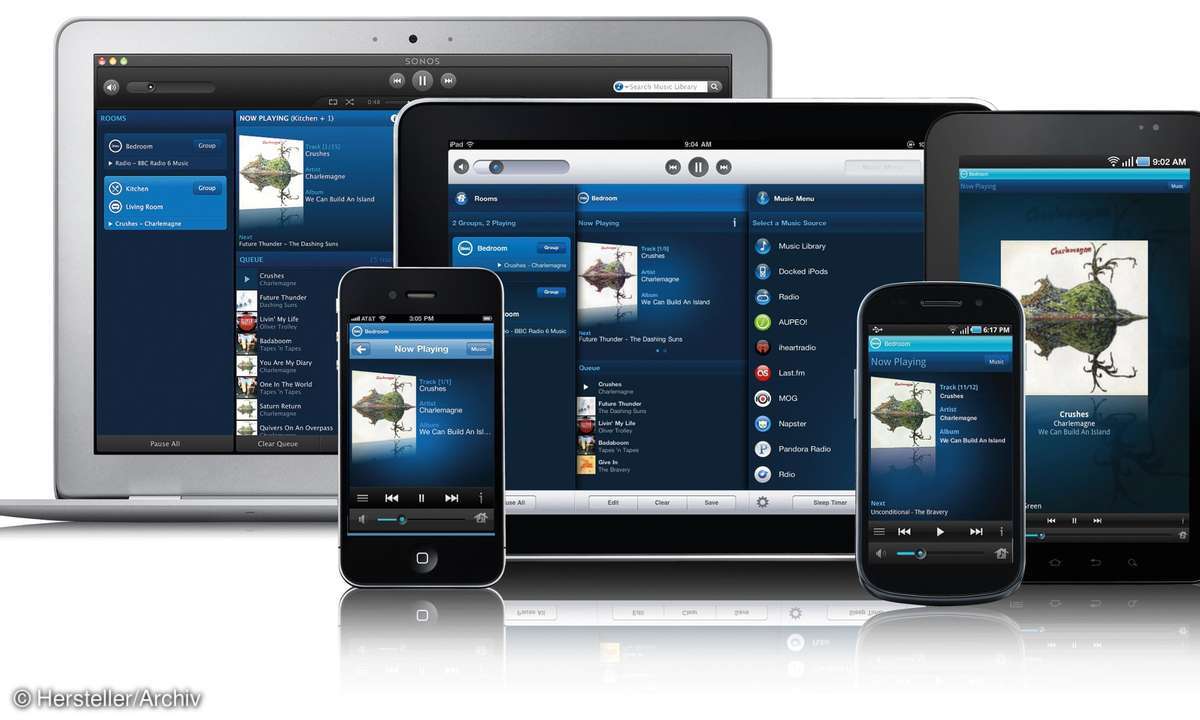Teil 3: Raumverwaltung: Meeting Room Manager 2004 SE
- Raumverwaltung: Meeting Room Manager 2004 SE
- Teil 2: Raumverwaltung: Meeting Room Manager 2004 SE
- Teil 3: Raumverwaltung: Meeting Room Manager 2004 SE
- Teil 4: Raumverwaltung: Meeting Room Manager 2004 SE
Nachdem Sie alle Räume eingerichtet haben, geht es nun daran, die Räume zu verwalten. Es gibt viele Möglichkeiten, die Standorte sinnvoll zu vergeben und zu organisieren....
Nachdem Sie alle Räume eingerichtet haben, geht es nun daran, die Räume zu verwalten. Es gibt viele Möglichkeiten, die Standorte sinnvoll zu vergeben und zu organisieren.
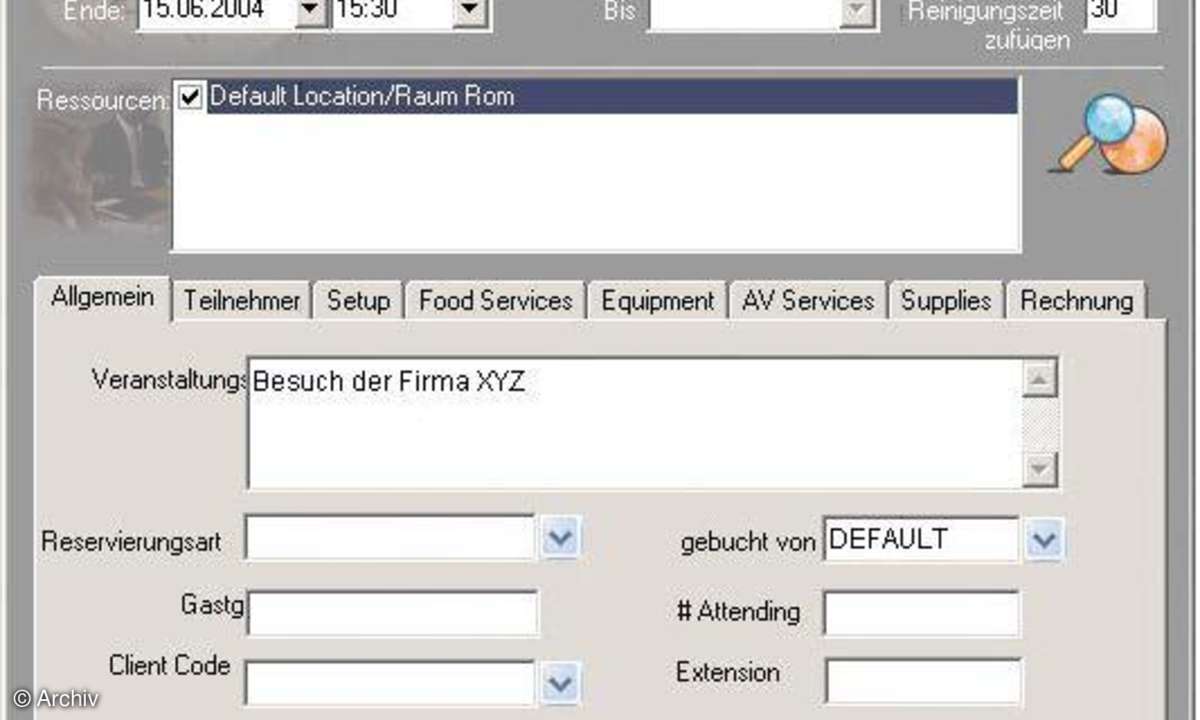
Um einen Raum zu vergeben, klicken Sie auf das Buchen-Symbol, um das Fenster "Reservierung" zu öffnen. Im Feld "Ressourcen" markieren Sie den Raum, den Sie reservieren möchten.
Oben gibt es Drop-Down-Menüs für Datum und Uhrzeit, zu denen der Raum vergeben werden soll. Wählen Sie hier den gewünschten Zeitraum aus. Im Feld "Wiederholung" können Sie auswählen, ob der Termin nur einmal oder mehrmals auftritt. Sie haben die Auswahl zwischen "Jeden Tag", "Jede Woche", "Jeden Monat" oder "Jedes Jahr". Unter "Erweitert" lassen sich diese Einstellungen noch individuell anpassen. So lassen sich zum Beispiel bestimmte Wochentage oder Zeitspannen definieren, zu denen der Raum vergeben werden soll. Außerdem können Sie festlegen, wie viel Vorbereitungs- und Reinigungszeit für den Termin nötig ist. Der Raum steht in diesem Zeitraum nicht für andere Buchungen zur Verfügung.
Im Feld "Veranstaltung" geben Sie den Zweck der Veranstaltung ein, wie etwa "Besuch der Firma XYZ". Bei "Reservierungsart" lässt sich festlegen, welche Firmenabteilung den Besuch empfängt. Im Fenster lassen sich über den Button "Neu" zusätzliche als die vorgegebenen Abteilungen auswählen. Mit Klick auf "Auswählen" legen Sie hier die Auswahl fest. Bei "Gastg" geben Sie den Namen der Person ein, die den Besuch empfängt. Wichtig ist noch das Feld "# Attending", denn dort tragen Sie die Anzahl der zu bewirtenden Personen ein.
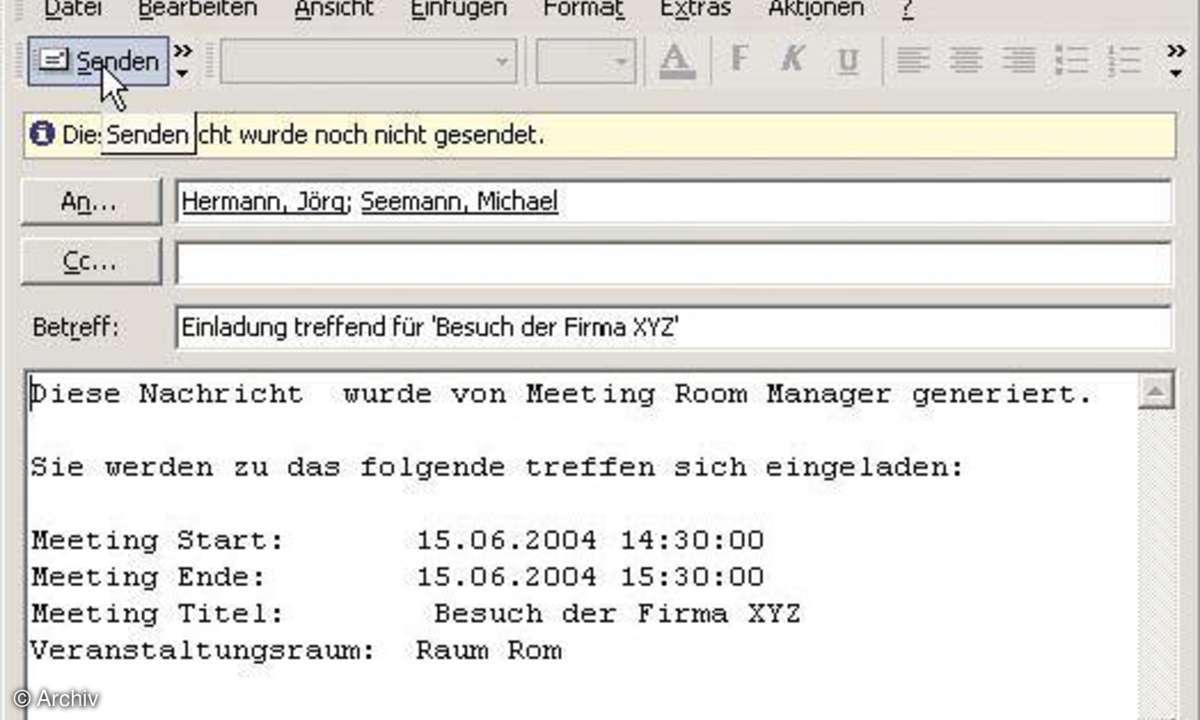
Klicken Sie auf den Reiter "Teilnehmer" um festzulegen, wer genau an dem Meeting teilnimmt. Das Programm besitzt ein eigenes Adressbuch, dass sich über den "MRM Adr."- Button aufrufen lässt. Hier können Sie nun Ihre Kontakte eintragen und als Teilnehmer auswählen. Besitzen Sie Outlook und nutzen das Outlook-Adressbuch, so können Sie über den "Adressbuch"-Knopf auf die dort enthaltenen Kontakte zurückgreifen. Wählen Sie die Teilnehmer aus und klicken Sie auf "OK", um die Auswahl abzuschließen. Mit einem Klick auf den "Mail"-Button generiert der Meeting Room Manager automatisch eine Benachrichtigungsmail, die dann an die ausgewählten Teilnehmer verschickt wird.
Der Reiter "Setup" dient dazu, die gewünschte Sitzordnung für das Meeting zu bestimmen. Sie haben die Auswahl zwischen 7 verschiedenen Sitzordnungen, die symbolisch dargestellt sind. Falls zusätzliche Stühle gewünscht sind, können Sie das im Feld "# of Extra Chairs" angeben. Ist Bewirtung erwünscht, können Sie unter "Food Services" detailliert bestimmen, welche Speisen und/oder Getränke serviert werden sollen.
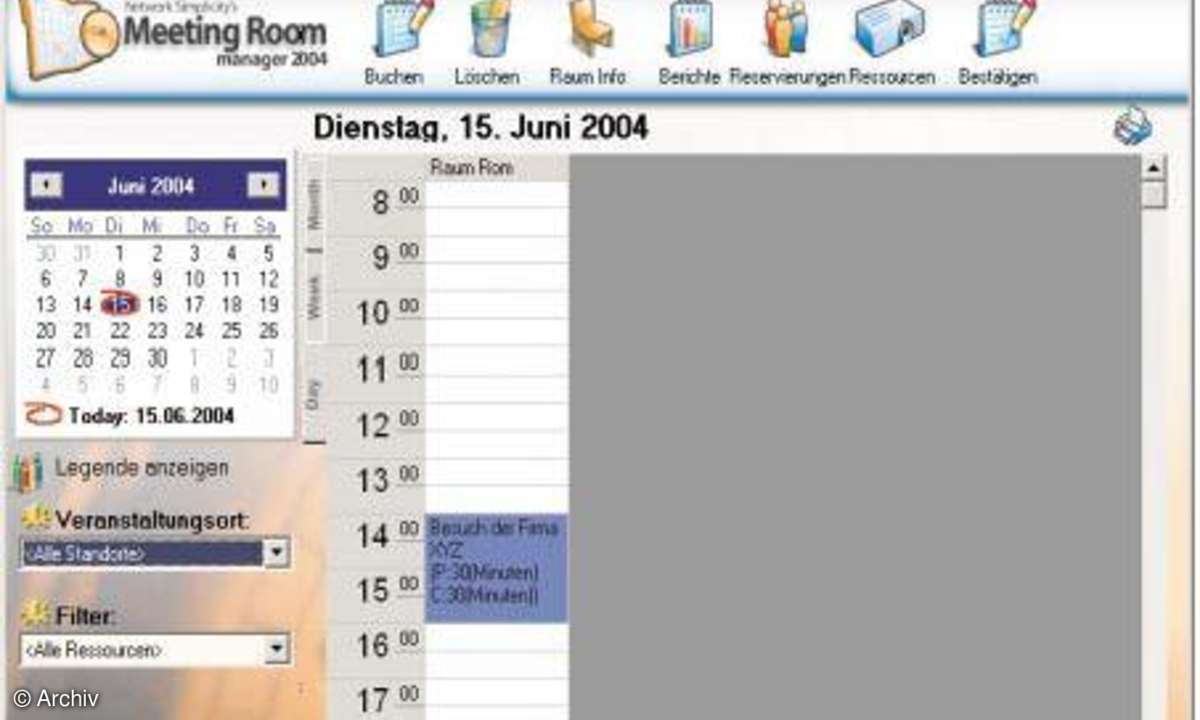
Zum Schluss bestimmen Sie bei "Equipment", "AV Services" und "Supplies", welche Zusatzausstattung benötigt wird. Mit einem Klick auf "Speichern und schließen" beenden Sie die Auswahl. Der Raum wurde nun für den gewünschten Zeitraum reserviert und in den Kalender eingetragen. Dabei wurde die Vorlaufund Säuberungszeit mit jeweils einer halben Stunde berücksichtigt.